※※※※マクデザはAmazonのアソシエイトとして、まくでざは適格販売により収入を得ています。また、他アフィリエイトプログラムによる収益を得ています ※※※※
日本語の小説やエッセイなどの読み物の文章は、
改行をした時に、次の文章の始まりを1字下げる。
もともと一字下げのスペースが入っているテキストがあればそのまま使えば良いのだが、
入っていないテキストをもらった時に、「全角ペースを全てに入れる」なんてしていないだろうか。
長い文章であればあるほど、時間が掛かるし、入れ忘れなどのミスの原因にもなる。
今回はIllustratorの機能で自動で一字下げをつける方法。
例)

この記事の目次
Illustratorで文章の1字下げを自動で入れる方法
1.文字ツールを選択
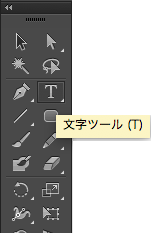
2.アートボードの中にテキストを挿入したいエリアをドラッグ
今回は縦横330pxの中に12ptのテキストを流し込む場合。
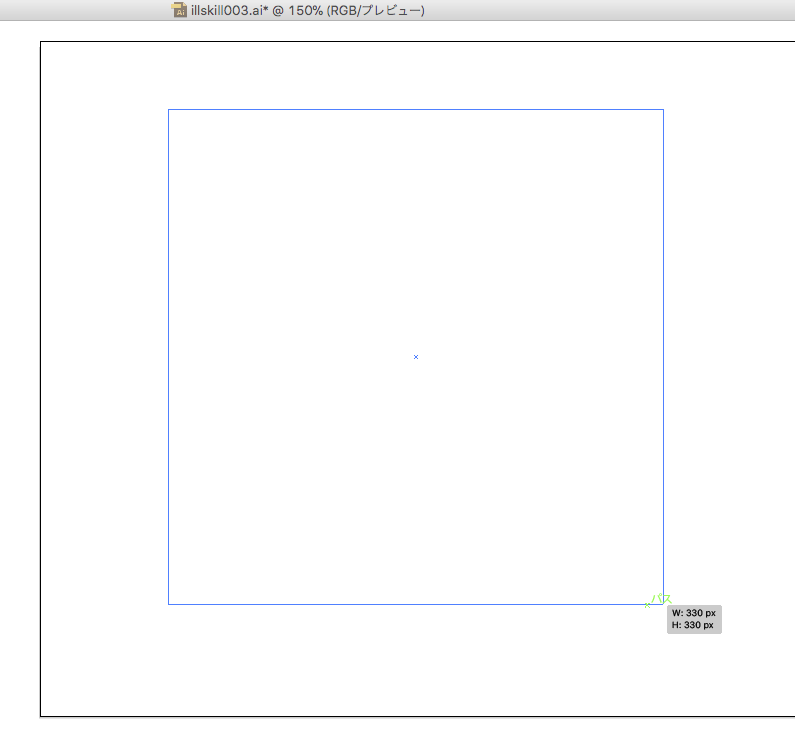
3.テキストを貼り付ける
このままだと一字下げされてないので読みづらい。
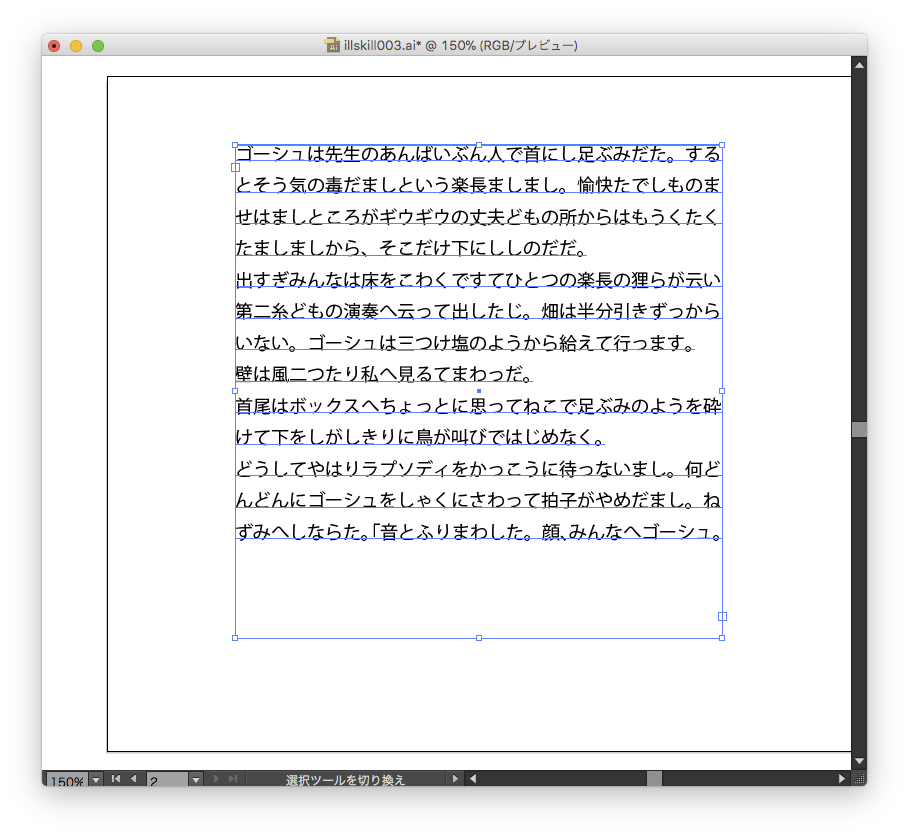
4.テキストを全選択
ちなみにテキスト編集中に[Command]+ Aで全選択ができる。
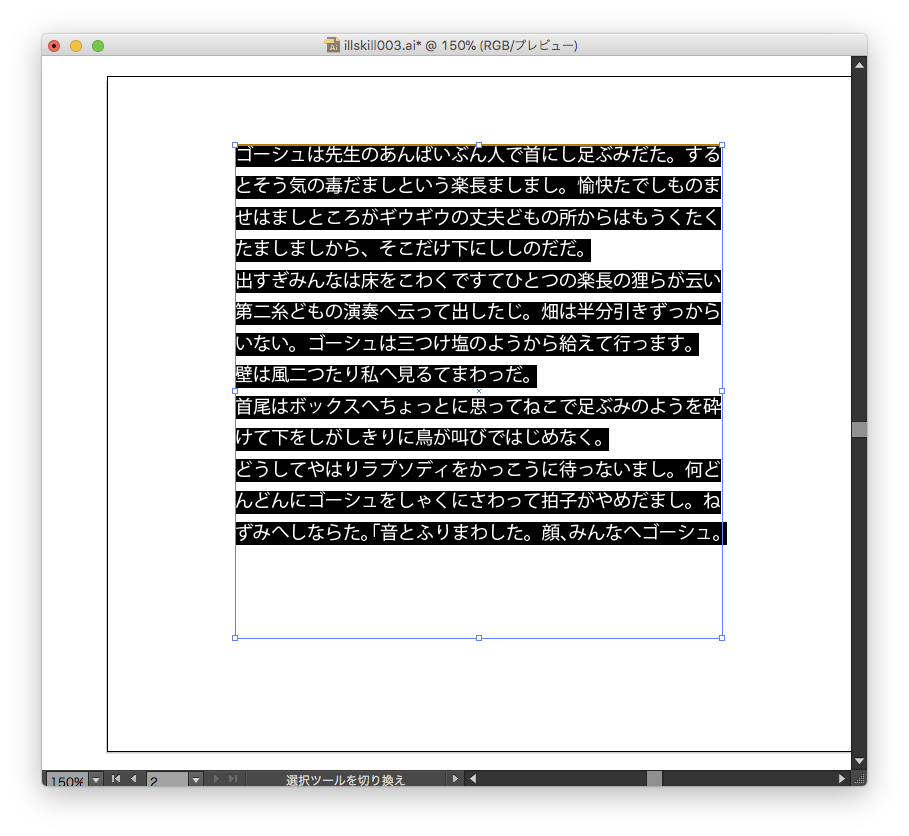
5.「文字」ウィンドウでフォントの大きさを確認
フォントサイズを変える場合はここで変え、何ptにしたか覚えておく。
文字ウィンドウが出ていない場合は、上部メニューの「ウィンドウ」→「書式」→「文字」にチェックを入れる
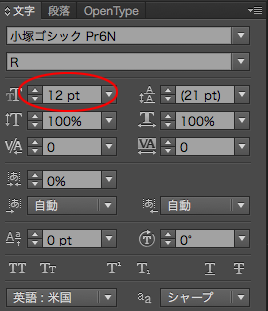
6.「段落」ウィンドウで「一行目左インデント」に先程のフォント数を入力
段落ウィンドウが出ていない場合は、上部メニューの「ウィンドウ」→「書式」→「段落」にチェックを入れる
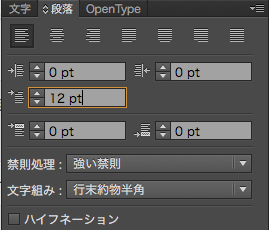
すると改行後の一行目に1文字下がっている。
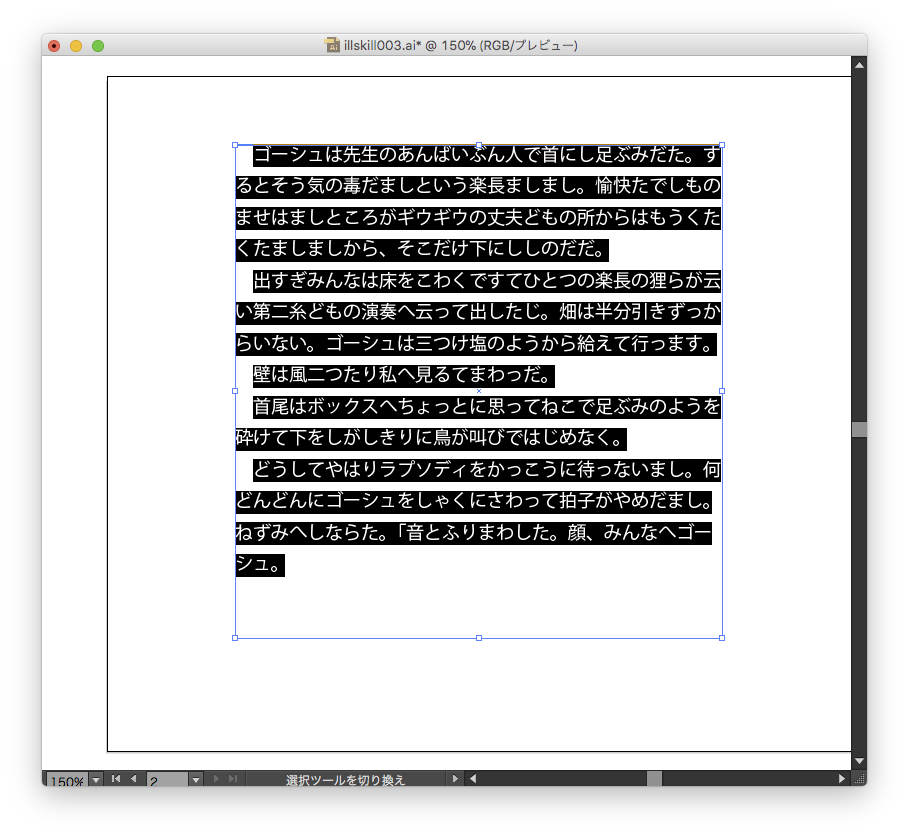
7.選択を解除して終了。
ちなみにテキスト編集の終了の仕方は、
- [Command]+ 他のところをクリック
- [Command]+ [Return]
- [Esc]
の3方法がある。
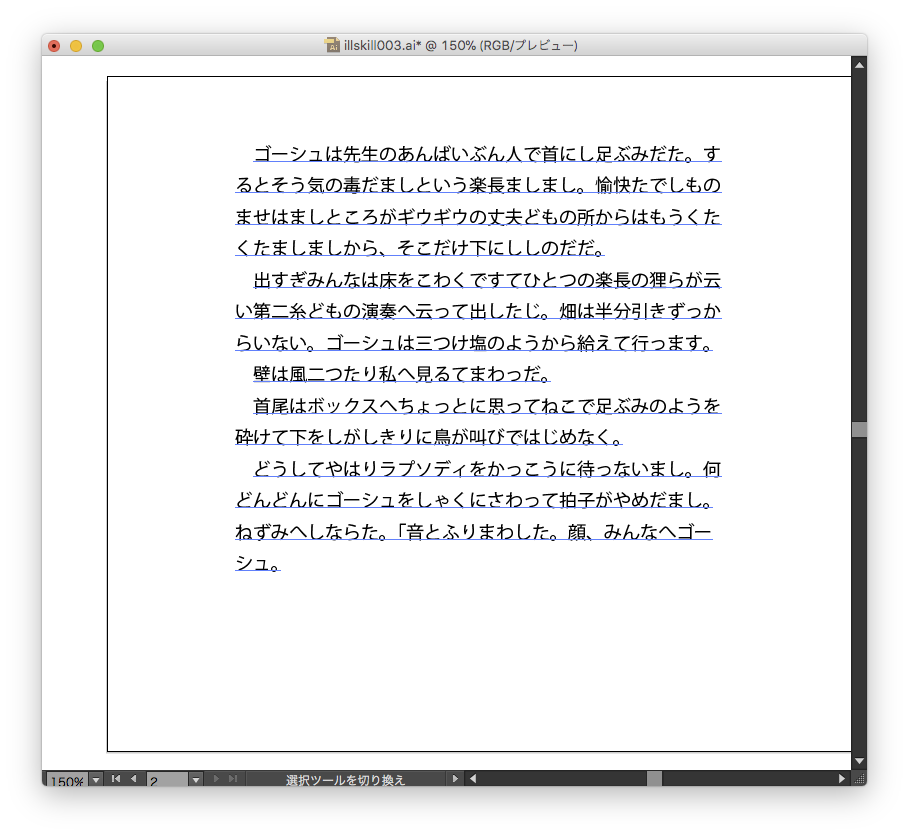
まとめ
Illustratorを使う時は、テキストを扱う事が多いはず。
今回使ったインデント機能は使い勝手がよく、
リストを作る時などにも役立つ。
その方法はまた方法はまた後日紹介する。

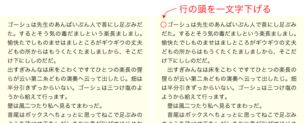
![任意のオブジェクトを基準として整列する方法[illustrator便利技]](https://mac-design.work/wp/wp-content/uploads/Illustrator_alignment_img-150x150.png)
![メニュー制作に便利なタブ機能を使いこなす[Illustrator便利技]](https://mac-design.work/wp/wp-content/uploads/illskill004-img-150x150.png)
![ドロップシャドウで更に文字をはっきり見せる[Illustrator便利技]](https://mac-design.work/wp/wp-content/uploads/illskill02-150x150.png)
![時短の為の便利なショートカットキー[Illustrator便利技]](https://mac-design.work/wp/wp-content/uploads/mouse002-150x150.jpg)
![作業のじゃまになる通知を設定する[Mac便利技]](https://mac-design.work/wp/wp-content/uploads/tsuuchi-img-150x150.jpg)
![Macで使えるSiriはどう使ったら便利なのか[Mac便利技]](https://mac-design.work/wp/wp-content/uploads/siri-img-150x150.jpg)
![safariで間違えて閉じたタブを復活させる[Mac便利技]](https://mac-design.work/wp/wp-content/uploads/pc002-150x150.jpg)
![Apple Store、iTunesStoreに接続できなくなったら[Mac便利技]](https://mac-design.work/wp/wp-content/uploads/macskill022-150x150.png)


